Pr 案例:制作进度条
本文介绍使用 Pr 制作进度条的一般方法与步骤。
成品预览
1、制作背景剪辑
(1)新建序列。
(2)在项目面板上新建“颜色遮罩”,并拖入到时间轴面板。
(3)打开 Lumetri 颜色面板,添加“晕影”。
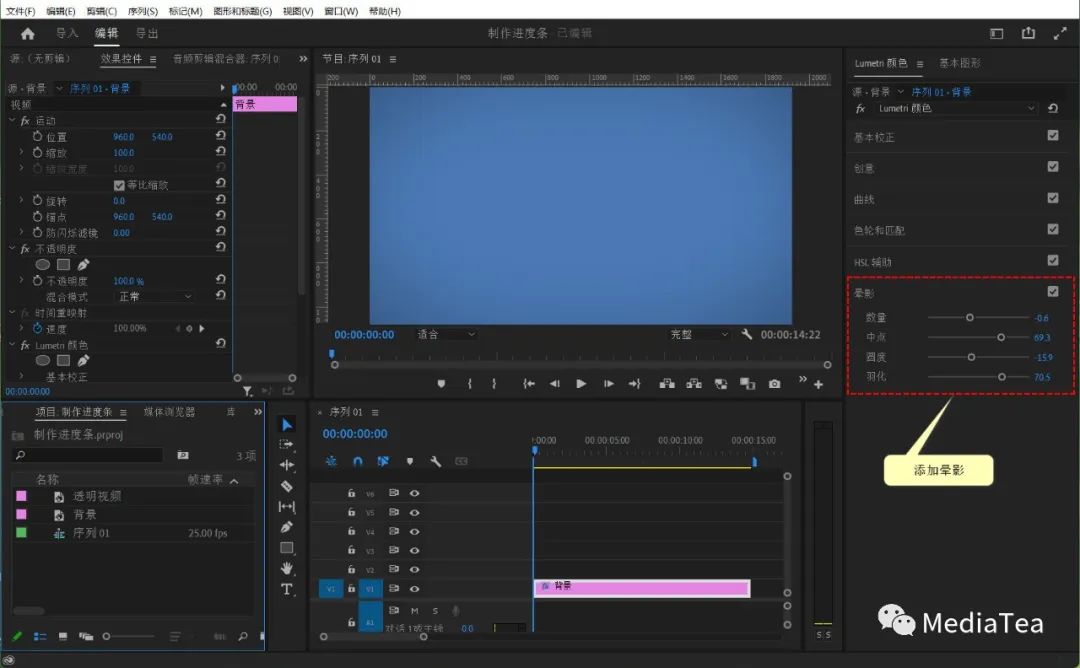
2、添加圆角矩形
(1)在不选定任何剪辑的前提下,使用矩形工具绘制矩形。
(2)在基本图形面板中,调整大小、位置及更改填充色和圆角。
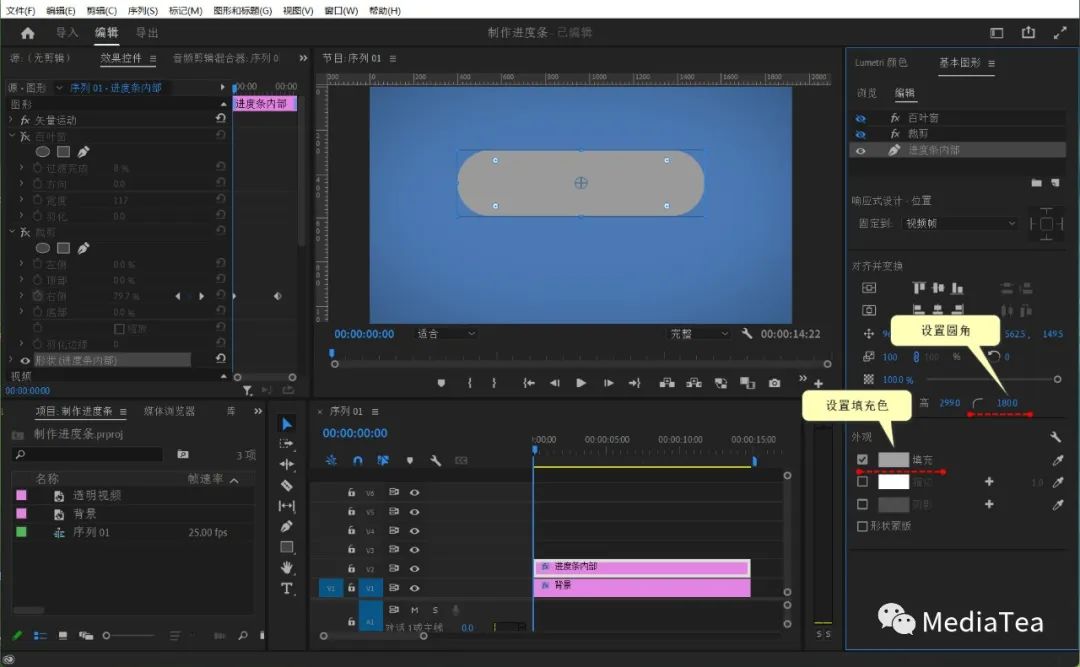
(3)在剪辑上右击,重命名为“进度条内部”。
(4)按住 Alt 键向上拖动“进度条内部”剪辑进行复制,并重命名为“进度条外部”。
(5)选中“进度条外部”剪辑,并在基本图形面板中取消勾选“填充”,并设置“描边”等属性。
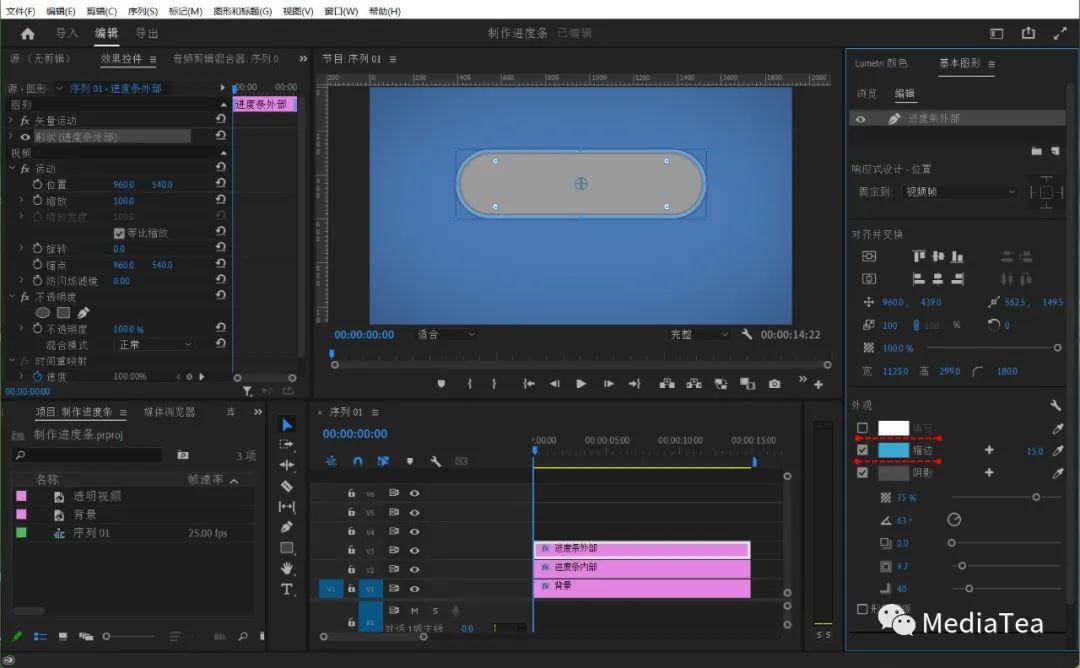
3、添加效果
(1)为“进度条内部”剪辑添加“视频效果/变换/裁剪”效果,并设置关键帧以动画化进度条。请参考下图。
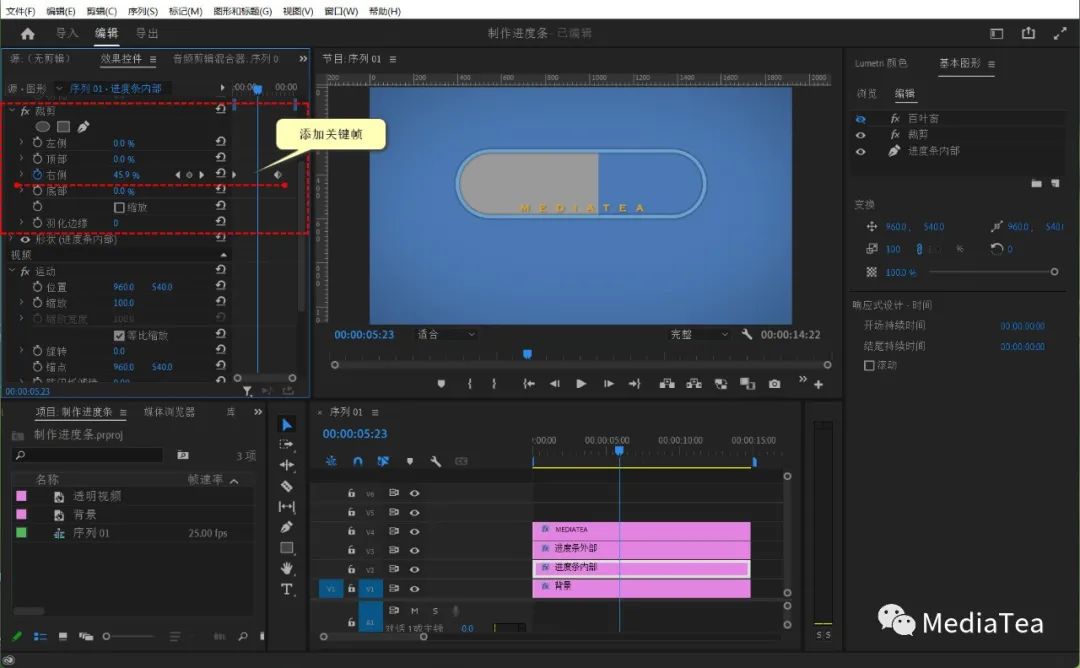
(2)再添加“视频效果/过时/百叶窗”效果。属性值设置请参考下图。
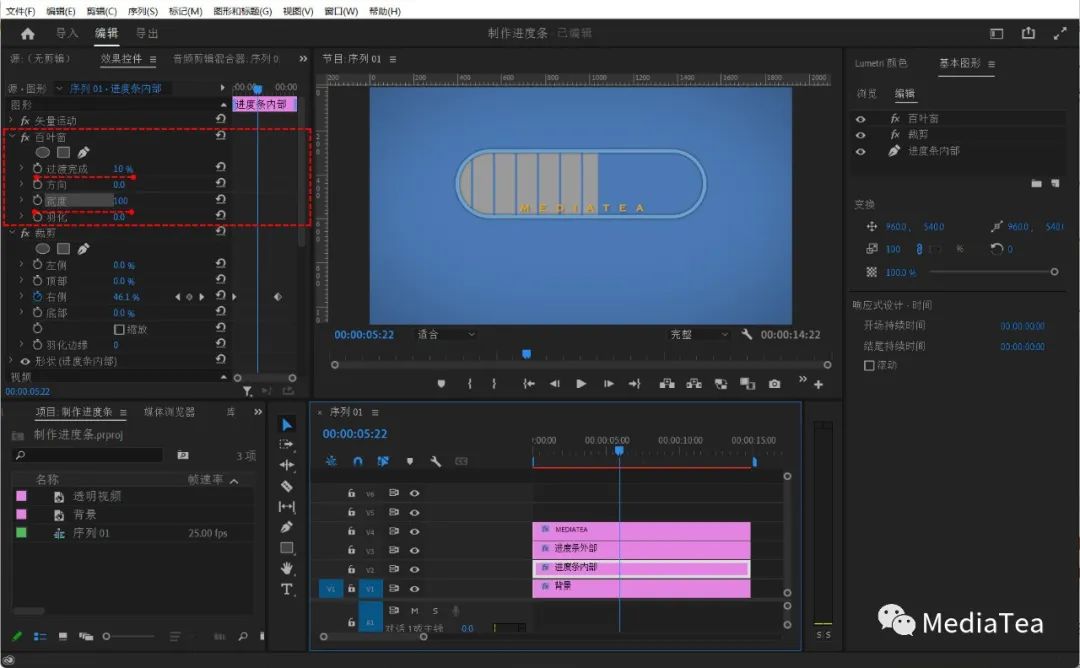
4、添加百分比数字显示
(1)在项目面板上新建“透明视频”,并拖入时间轴面板。
(2)为此剪辑添加“视频效果/视频/时间码”效果,参考下图设置相关属性值。
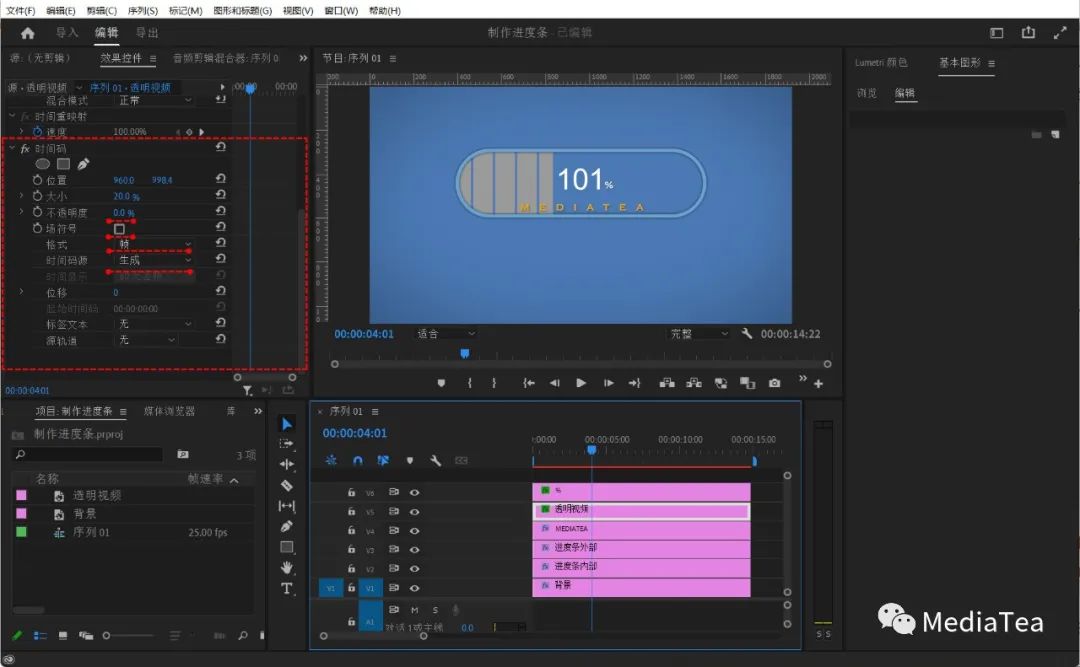
(3)(可选)使用文字工具输入“%”符号,并调整到大小和位置。
(4)修剪数字和“%”符号两个剪辑到显示“101%”的位置。然后,选中此两剪辑,右击选择“嵌套”,并重命名嵌套序列剪辑为“百分比”。
之后,再使用比率拉伸工具将嵌套序列剪辑的持续时间拉到合适位置(上述裁剪关键帧动画结束的位置)。
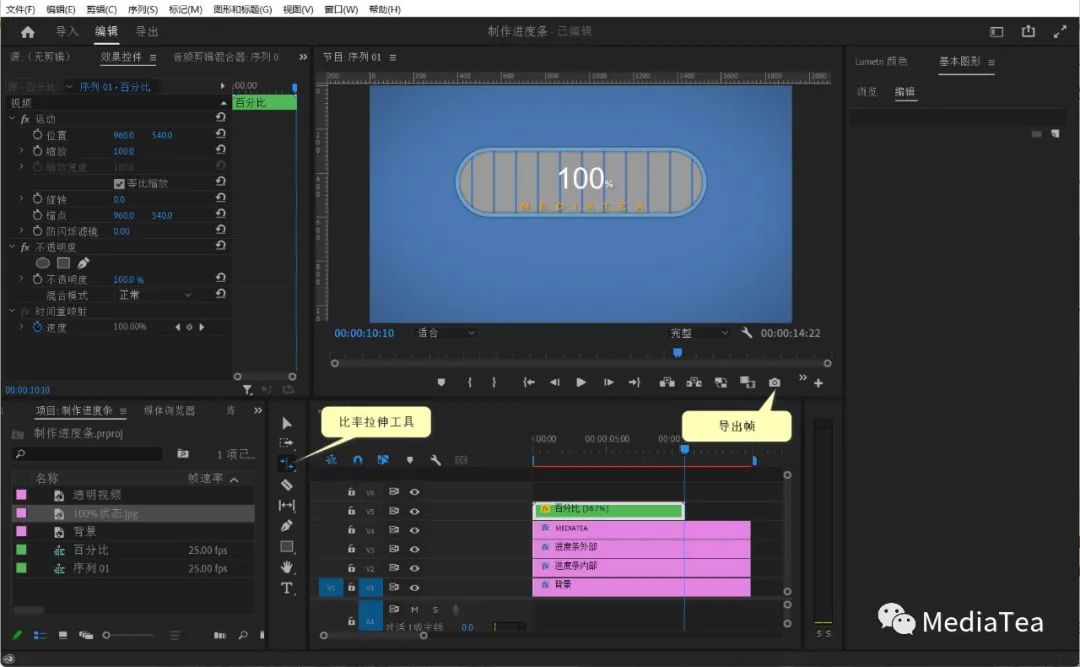
5、定格到 100% 状态
(1)将播放指示器定位到画面显示“100%”的位置,点击节目面板下方的“导出帧”按钮,在弹出对话框中勾选“导入到项目中”。
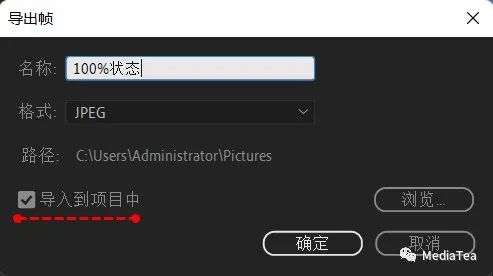
(2)拖入项目面板中的静帧图像到序列的尾部,形成定格画面。
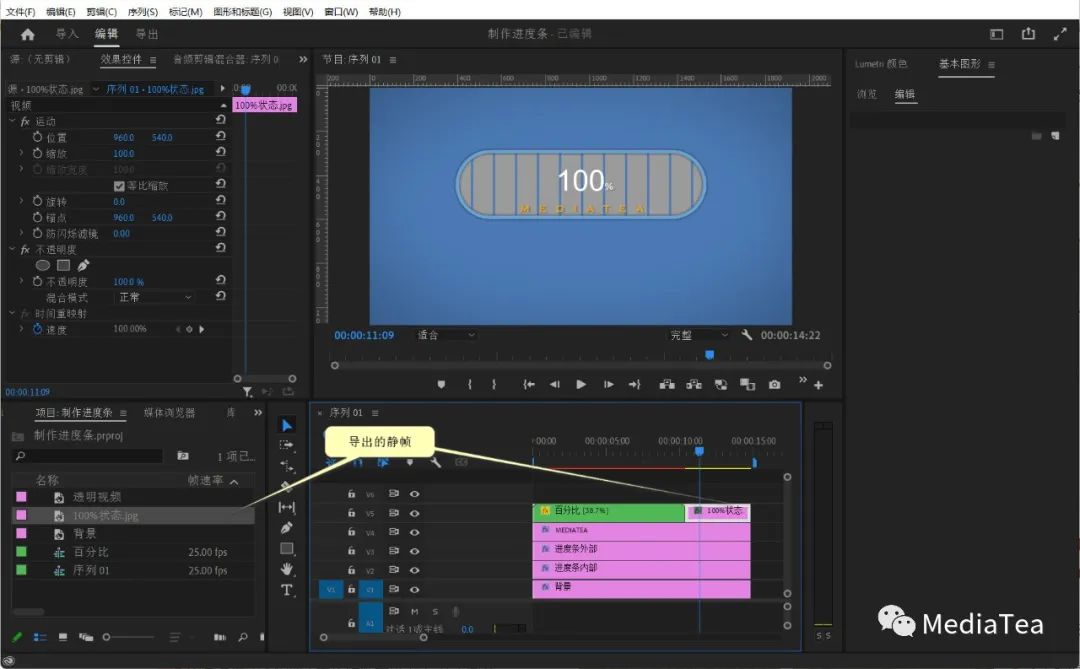
6、其它
(1)可以为“百分比”嵌套序列剪辑添加“视频效果/风格化/闪光灯”效果,以实现数字的闪烁。

(2)添加合适的音频。

“有钱的捧个钱场,好看的点下在看”
